1、新建windows远程会话需要远程服务器,点击右击【新建会话】

2、这里选择最常用的 miscrosoft remote desktop(RDP),也就是远程桌面方式
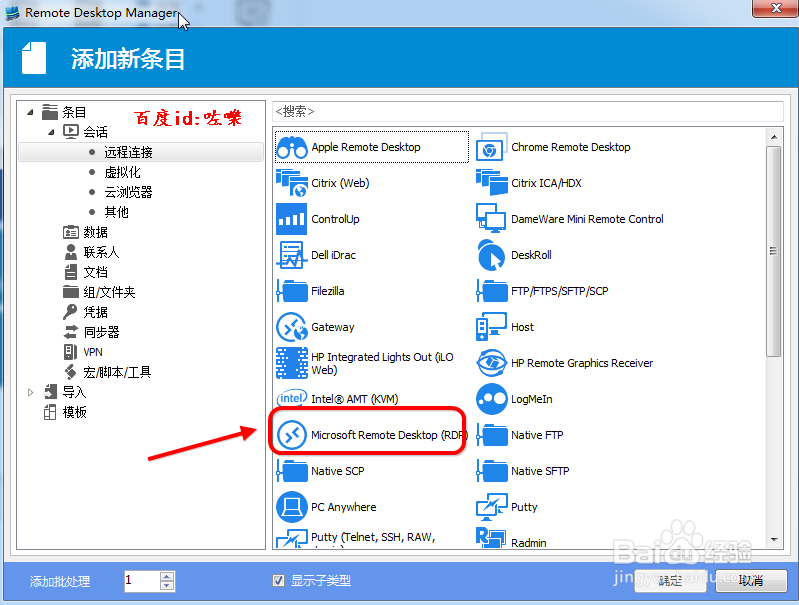
3、设置账户密码点击找到通用选项,设置远程计算机的IP,端口和账户密码
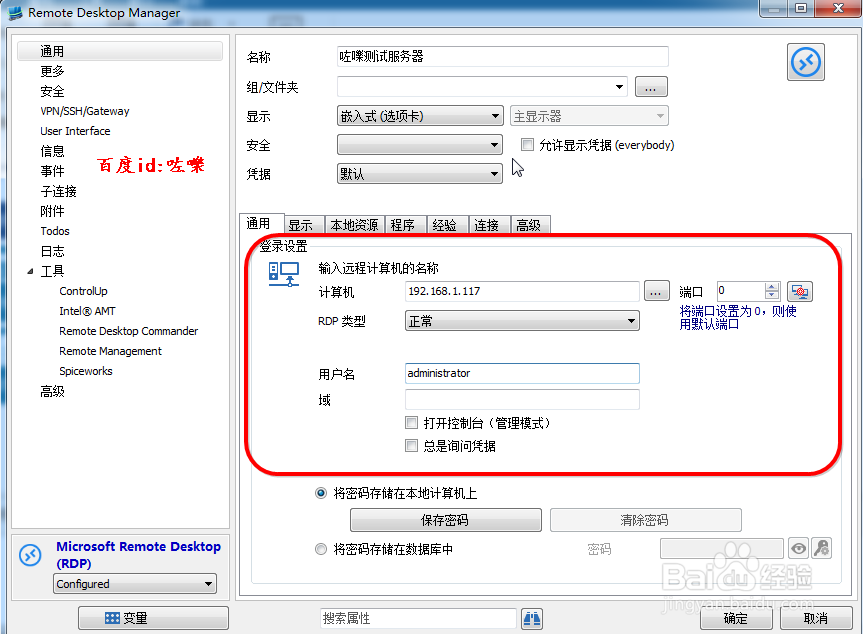
4、连接远程设置好之后,保存密码。然后点击打开会话即可连接了。

5、如果是设置了正确的账号密码,就进入远程服务器了。咗嚛密码没有设置的话,需要手动登录。
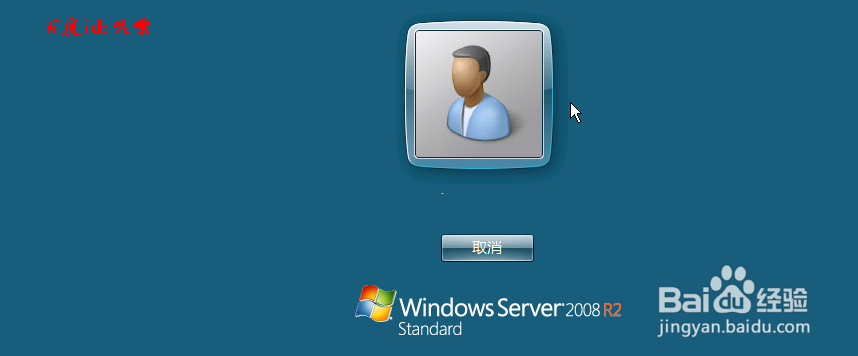
6、共享本地资源如果需要将本地的资源同步到远程服务器,可以找到【本地资源】勾选,声音,本地设备和资源带到远程服务器,这样就可以在远程服务器查看本地资源了。
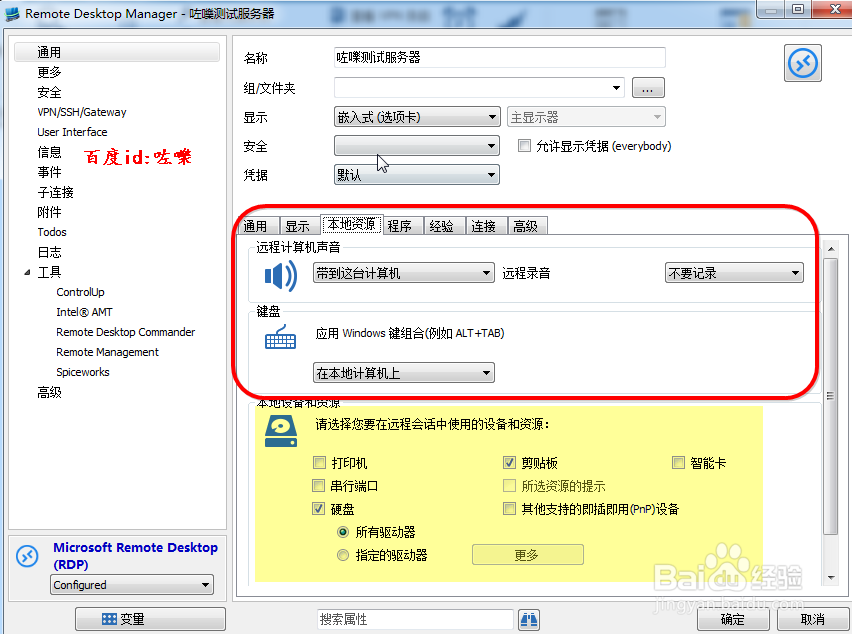
7、导入导出配置如果你之前有使用其他工具的设置,可以点击【导入】菜单,批量添加会话设置
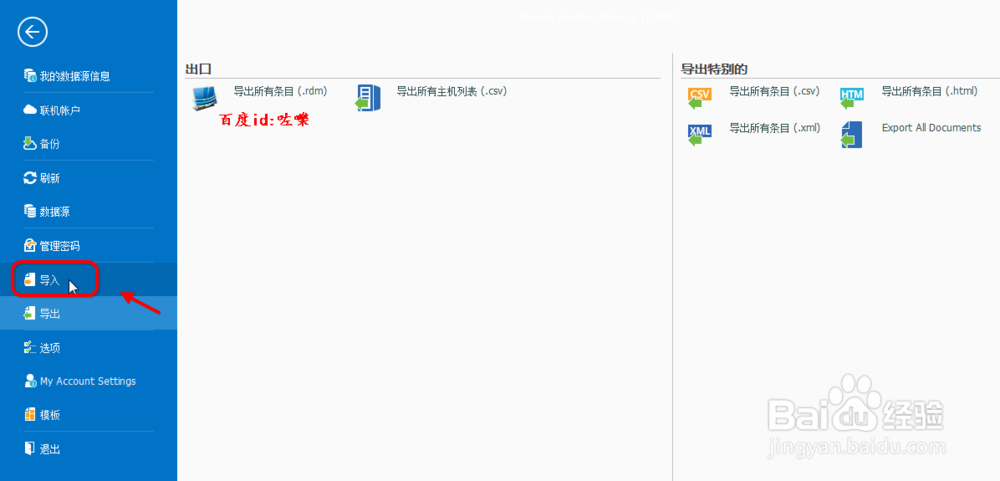
8、然后选择远程工具的账号配置类型,支持很多配置,如teamview RDP vnc等
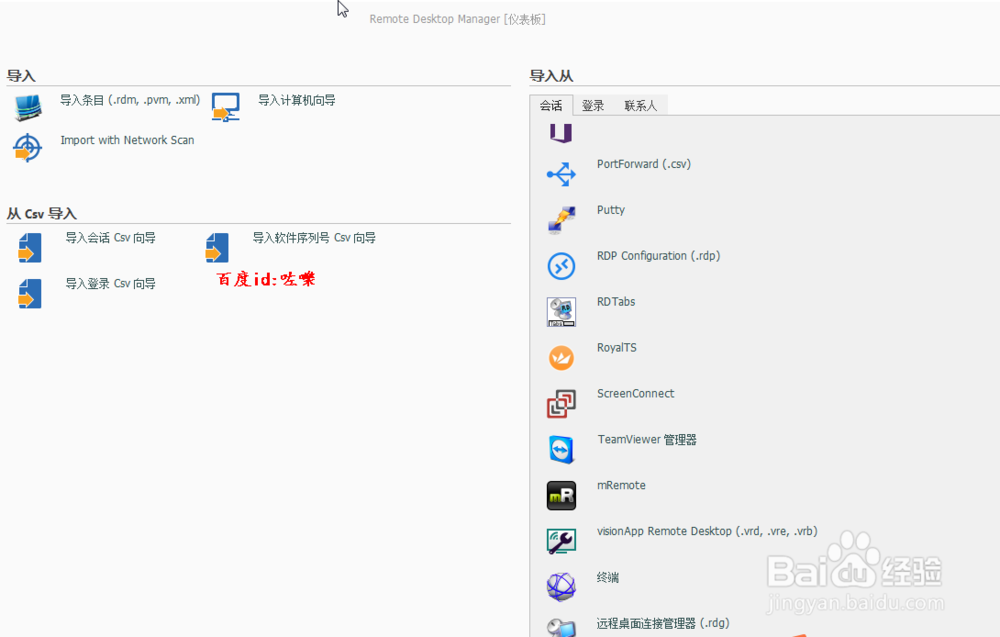
9、配置linux会话除了常见的windows远程之外,还支持linux系统的ssh 或路由器等的telnet命令行

10、选择ssh会话类型,然后根据远程的设置,选择ssh服务器地址。注意端口可以自定义点击【端口】配置

